Com dibuixar un gat danime bonic

Com dibuixar gats d
Google Drive ofereix eines per crear fàcilment belles signatures de Gmail . Aprenem amb Download.vn com crear una signatura de Gmail amb Google Drive !
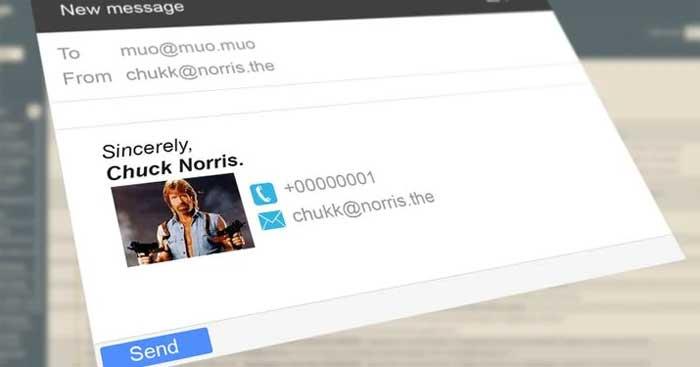
Instruccions per crear belles signatures de Gmail directament a Google Drive
Què heu de saber abans de crear una signatura de Gmail
Bàsicament, una bella signatura de Gmail ha de complir els criteris següents:
Com crear signatures de correu electrònic amb Google Drive i Gmail
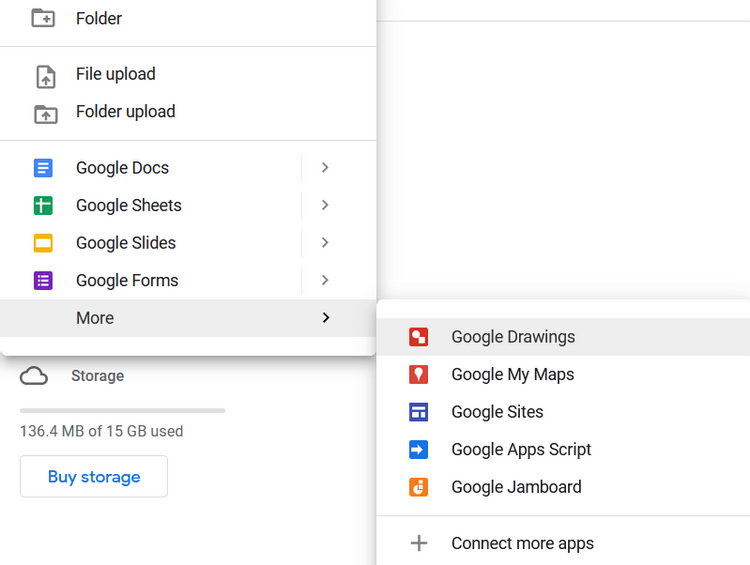
Configura Google Drive per crear una signatura de Gmail amb una foto
1. Inicieu sessió al vostre compte de Google Drive.
2. Per organitzar les signatures, creeu una carpeta donant-li un nom rellevant, com ara Signatures de correu electrònic. Aquesta carpeta pot contenir tots els fitxers de signatura.
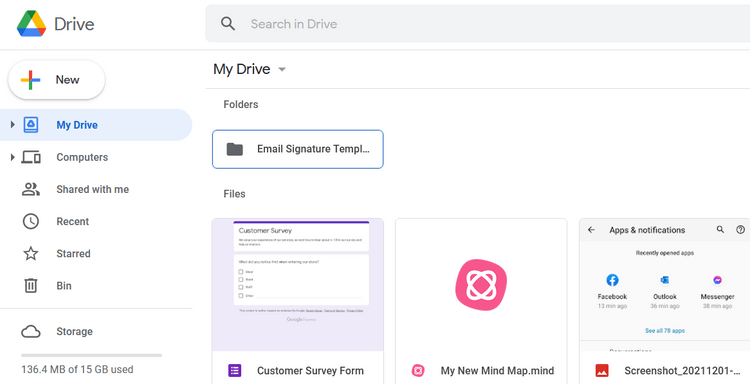
3. Establiu els drets d'accés a Qualsevol persona amb un enllaç . Aleshores, si la signatura del correu electrònic és per a l'empresa, algú més pot fer els canvis necessaris.
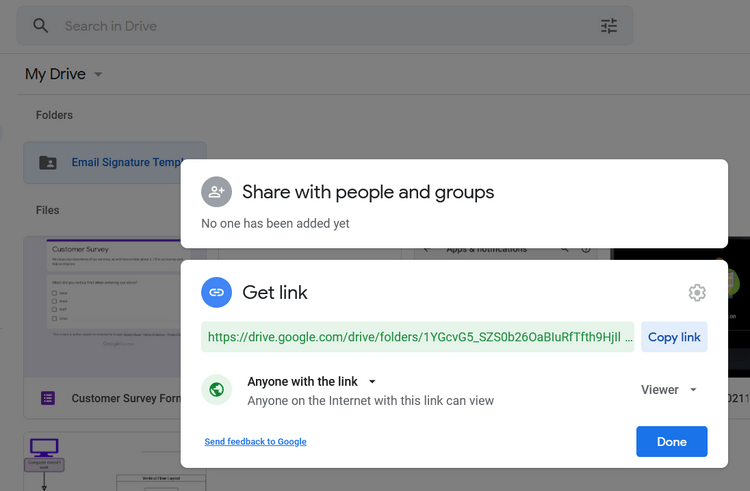
4. Carregueu fotos a aquesta carpeta. Tindran els mateixos permisos que la carpeta. Per tant, qualsevol persona que comparteixi l'enllaç hi pot accedir.
Configura la signatura a Gmail
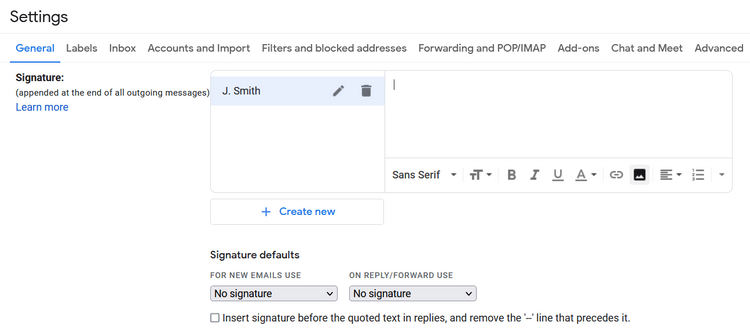
Com utilitzar signatures creatives de Gmail
Apunta a les xarxes socials
L'ús d'una signatura de Gmail és una manera subtil de portar la conversa més enllà de la safata d'entrada. Inserir enllaços a xarxes socials és fàcil, però mostrar les seves icones a la signatura de Gmail serà més impressionant. Els passos són els següents:
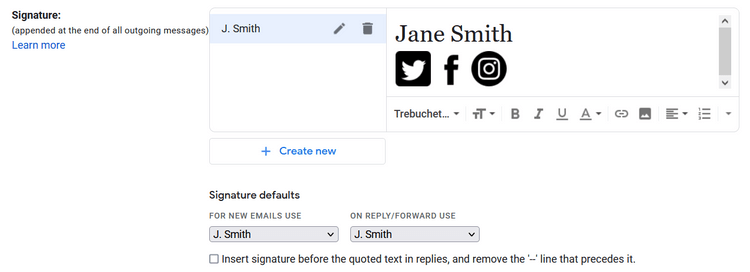
Creeu signatures manuscrites ordenades
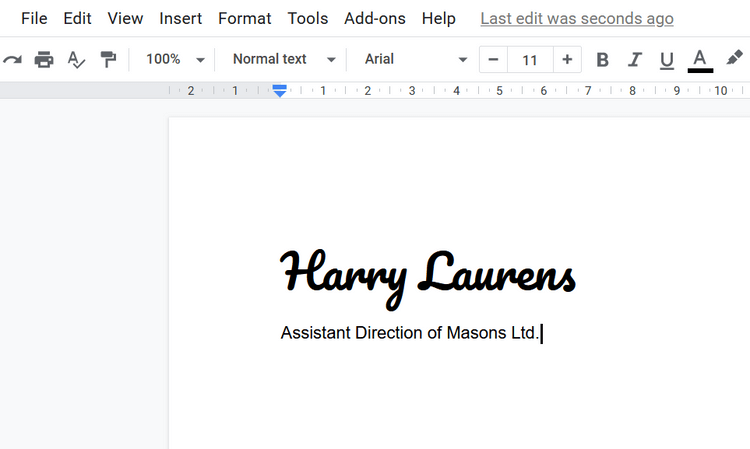
Gmail té tipus de lletra limitats. Tanmateix, teniu una manera d'afegir tipus de lletra a Gmail seguint les instruccions de la pàgina d'assistència de Google Docs. Els tipus de lletra manuscrits imiten l'aspecte d'una signatura en paper. Aquesta és una manera fantàstica de crear una signatura única per a Gmail .
Citant les estadístiques del sector
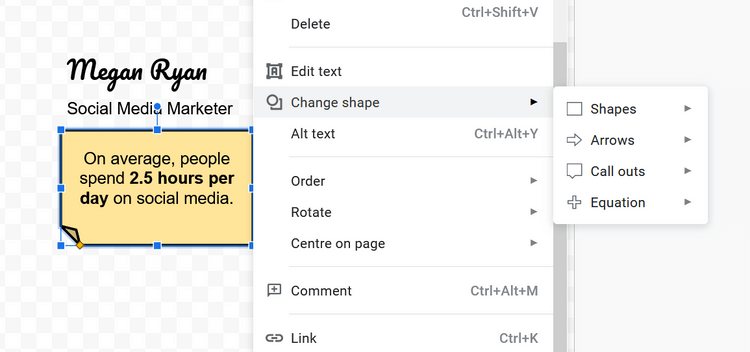
Aquest mètode per crear una signatura de Gmail s'ha d'utilitzar per als correus electrònics corporatius. Pot incloure informació relacionada amb les tendències en desenvolupament. Les xifres reals poden contribuir a convèncer els socis amb l'oferta que feu al correu electrònic.
Amb l'ajuda de les eines de forma de Google Drawings, podeu crear ràpidament signatures "estadístiques" que es poden canviar cada setmana. La infografia pot enllaçar al lloc web de l'empresa o a una pàgina que en parli més.
Publicitat d'esdeveniments
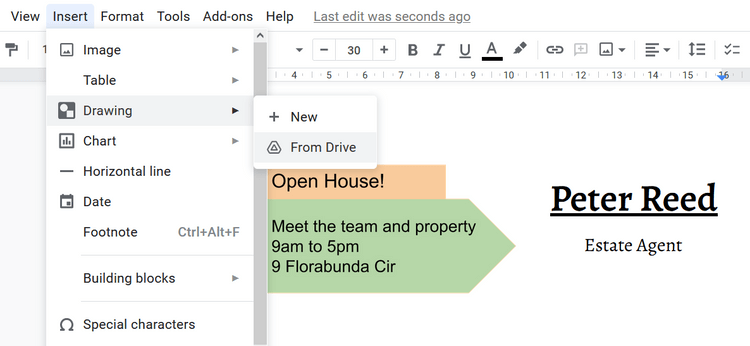
Una foto de signatura de Gmail interessant pot atraure molta gent a fer clic a l'enllaç per obtenir més informació sobre l'esdeveniment. Podeu crear fitxers d'imatge amb Google Drawings i el format de text normal amb les opcions del quadre Signatura .
A dalt hi ha algunes maneres de crear signatures de Gmail impressionants i professionals . Espero que l'article us sigui útil.
Com dibuixar gats d
Instruccions per escoltar música a Google Maps. Actualment, els usuaris poden viatjar i escoltar música mitjançant l'aplicació Google Map a l'iPhone. Avui, WebTech360 us convida
Instruccions per utilitzar LifeBOX: el servei d'emmagatzematge en línia de Viettel, LifeBOX és un servei d'emmagatzematge en línia recentment llançat de Viettel amb moltes funcions superiors
Com actualitzar l'estat a Facebook Messenger, Facebook Messenger en l'última versió ha proporcionat als usuaris una funció extremadament útil: canviar
Instruccions per al joc de cartes Werewolf Online a l'ordinador, Instruccions per descarregar, instal·lar i jugar Werewolf Online a l'ordinador mitjançant l'emulador LDPlayer extremadament senzill.
Instruccions per suprimir històries publicades a Instagram. Si vols suprimir una història a Instagram però no saps com? Avui WebTech360
Instruccions per afegir imatges destacades a Facebook Actualment, Facebook ens permet configurar imatges destacades a les nostres pàgines personals. Aquí us convidem
Com solucionar l'error de Windows Quick Assist que no funciona, Windows Quick Assist us ajuda a connectar-vos fàcilment a un ordinador remot. Tanmateix, de vegades també genera errors. Però,
Instruccions per activar/desactivar la barreja de cançons a Spotify, per ajudar la gent a canviar ràpidament l'ordre de les cançons a la llista de reproducció de música anterior
Instruccions per a la gravació secreta a l'iPhone, actualment, els usuaris d'iPhone poden gravar en secret tocant la part posterior del telèfon. Avui, WebTech360 us convida








